Recupere todos los datos de sus dispositivos iOS, iTunes y copia de seguridad de iCloud.
6 formas prácticas de recuperar fotos borradas de Snapchat en iPhone
Después de publicar fotos o enviarlas a tus amigos en Snapchat, puedes descubrir que se eliminan automáticamente 24 horas después de verlas. Por eso, muchas personas afirman que han perdido todas sus fotos de Snapchat. Entonces, ¿cómo puedes salvar la situación recuperando fotos borradas de Snapchat? En este artículo te presentaremos una forma profesional y cinco formas tradicionales que funcionan.
Lista de guías
¿Snapchat guarda fotos antes de eliminarlas automáticamente? 5 formas prácticas de recuperar fotos de Snapchat en iPhone [iOS 16/17/18] Preguntas frecuentes sobre cómo recuperar fotos borradas de Snapchat en iPhone¿Snapchat guarda fotos?
Sí, el servidor de Snapchat guardará estas fotos durante 30 días. Pero ten en cuenta que estas fotos se eliminarán de tu Snapchat. Cuando recibas fotos a través de Snapchat, estas fotos pasarán por el servidor de la aplicación antes de llegar a tu iPhone. Aunque no puedas ver las fotos después de eliminarlas, el servidor de Snapchat las guardará durante 30 días. Para mayor seguridad, el servidor no eliminará permanentemente estas fotos de tu cuenta hasta que transcurran los 30 días. Por lo tanto, es posible recuperar las fotos eliminadas en Snapchat.
Capturas de pantalla: Puedes guardar los snaps recibidos haciendo capturas de pantalla. Ten en cuenta que la otra persona recibirá una notificación cuando hayas hecho una captura de pantalla.
Historias: Después de subir fotos a tu historia de Snapchat, estarán visibles durante 24 horas. Pero puedes subirlas a una historia local o a una historia en vivo. En ese caso, podrás volver a verlas.
Recuerdos: Cuando guardes fotos en la sección Recuerdos, siempre podrás acceder a ellas y verlas. Estas fotos no desaparecerán.
6 formas prácticas de recuperar fotos de Snapchat en iPhone [iOS 16/17/18]
Una forma profesional de recuperar fotos borradas de Snapchat [sin pérdida de datos]:
Si deseas recuperar tus fotos eliminadas de Snapchat de forma segura, puedes usar 4Easysoft Recuperación de datos de iPhoneEsta herramienta puede ayudarte a extraer fácilmente los datos seleccionados a tu computadora y recuperará los datos que desees sin rootear. Además, la herramienta recupera contactos, mensajes, historial de llamadas, etc., y cubre todas las versiones de iOS.

Obtenga una vista previa de todos los datos enumerados en la pantalla de la computadora después del escaneo automático.
Proporciona espacio para elegir los deseados para recuperar con un alto nivel de personalización.
Cree nuevos archivos para los históricos en lugar de reemplazar los antiguos sin pérdida de datos.
Recupere la mayoría de los contenidos de texto y multimedia, como fotos, etc., de forma efectiva, segura y completa sin descargar ningún hardware.
100% seguro
100% seguro
Paso 1Abra 4Easysoft iPhone Data Recovery en la computadora. Conecte su iPhone a la computadora mediante un cable USB. Desbloquee su iPhone y presione el botón Confiar.

Paso 2Elija la opción Recuperación de datos de iPhone, seleccione Recuperar desde dispositivo iOS y haga clic en el botón Iniciar escaneo para escanear todos los datos eliminados en su iPhone.

Paso 3Ahora verás los datos clasificados en diferentes tipos de archivos en la pantalla. Haz doble clic en el archivo deseado y obtén una vista previa y luego selecciónalo para recuperarlo. Por último, haz clic en el botón Recuperar para recuperar las fotos borradas de tu iPhone.

Métodos tradicionales y prácticos para recuperar fotos eliminadas de Snapchat:
1. Consulta los recuerdos de Snapchat
Si quieres recuperar fotos borradas de tu iPhone, primero puedes comprobar si puedes encontrar fotos o vídeos borrados en Recuerdos de Snapchat. La función Recuerdos te permite guardar fotos, vídeos e historias de Snapchat. De este modo, puedes recuperar tus fotos borradas de Snapchat desde Recuerdos.
Paso 1Comenzar Snapchat En tu iPhone, deslízate hacia arriba desde la pantalla Cámara e ingresa a la interfaz Recuerdos.
Paso 2Puedes ver todas tus fotos y vídeos guardados de Snapchat en Broches de presión Opción. Ver y marcar las deseadas.
Paso 3Después de encontrar la foto que desea restaurar, manténgala presionada. Verá un menú de operaciones. Seleccione la Exportar botón y elija el Descargar Botón para guardar la foto en tu iPhone.
Si no logras recuperar las fotos eliminadas de Snapchat Memories, es posible que las fotos se eliminen de forma permanente. Sin embargo, puedes probar los siguientes métodos.
2. Restaurar fotos eliminadas de Snapchat desde la copia de seguridad de iCloud
Si cumples estas dos condiciones previas, podrás recuperar tus recuerdos eliminados de Snapchat fácilmente.
1. Has realizado una copia de seguridad de tus datos de Snapchat en tu iCloud.
2. Has habilitado la sincronización de iCloud en el iPhone.
Paso 1Abre el Ajustes aplicación en el iPhone. Vaya a la General, y toca el Transferir y reiniciar iPhone botón. A continuación, seleccione el Borrar todo el contenido y la configuración opción.
Paso 2Toque en el Continuar Botón e ingresa tu contraseña para confirmar las operaciones. Espera hasta que finalice el proceso de restablecimiento, configura tu iPhone e inicia sesión en la misma cuenta de Apple. Elige el botón Opción para restaurar datos desde la copia de seguridad de iCloud En la pantalla Aplicaciones y datos, seleccione la copia de seguridad adecuada.
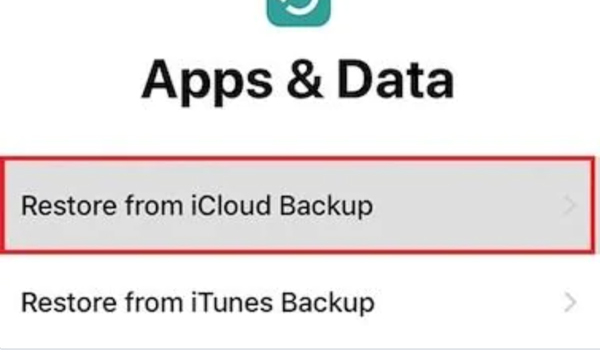
Paso 3Deja que el proceso termine y las fotos borradas de Snapchat estarán recuperadas.
3. Restaurar desde la copia de seguridad del Finder
Si ha realizado una copia de seguridad del iPhone antes de perder los datos deseados, este método puede ser útil.
Paso 1Lanzamiento Descubridor en tu computadora. Conecta tu iPhone a la computadora mediante un cable USB. Pulsa el botón Confía en esta computadora Botón. Luego, selecciona tu iPhone en la barra lateral.
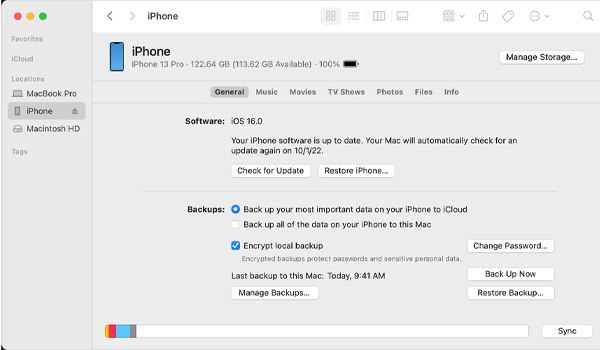
Paso 2Haga clic en el Restaurar copia de seguridad en tu Mac. Elige la copia de seguridad que contiene tus fotos eliminadas de Snapchat. Ingresa la contraseña y haz clic en el botón Restaurar Botón. Si no se le solicita, no es necesario que ingrese la contraseña.
Paso 3Mantén tu iPhone conectado a la computadora hasta que se reinicie y se sincronice con tu Mac. Una vez completado el proceso, puedes desconectarlos.
4. Recupera fotos borradas a través de la página Mis datos de Snapchat
Esta es la forma oficial de recuperar tus fotos borradas de Snapchat. Puedes restaurarlas enviando una solicitud al equipo de soporte de Snapchat. Snapchat ofrece la posibilidad de descargar tus datos, como el historial de Snap, el historial de chats guardados, el historial de la cuenta, etc.
Paso 1Inicia Snapchat. Pulsa el botón Configuración en la parte superior derecha de la pantalla. Desplázate hacia abajo y elige la opción Mis datos. Inicia sesión en la cuenta de Snapshot.
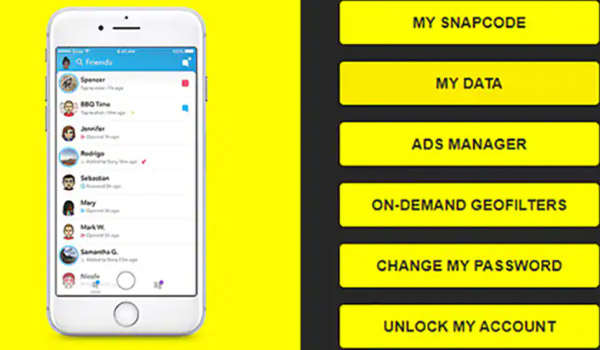
Paso 2Ahora, puedes ver todos los datos disponibles para descargar en la interfaz Mis datos. Desplázate hasta el final. Luego, toca el icono Enviar solicitud botón.
Paso 3Recibirás un correo electrónico oficial de Snapchat en uno o dos días. Habrá un enlace de descarga donde podrás recuperar tus fotos eliminadas de Snapchat.
5. Recuperar fotos eliminadas de Snapchat recientemente eliminadas
Si borraste fotos de Snapchat por error, probablemente puedas recuperarlas desde las eliminadas recientemente.
Paso 1Iniciar el Fotos aplicación en tu iPhone y ve a la sección Álbumes. Desplázate hacia abajo para encontrar el Eliminado recientemente Opción. Pulsa sobre ella para comprobar las fotos eliminadas recientemente.
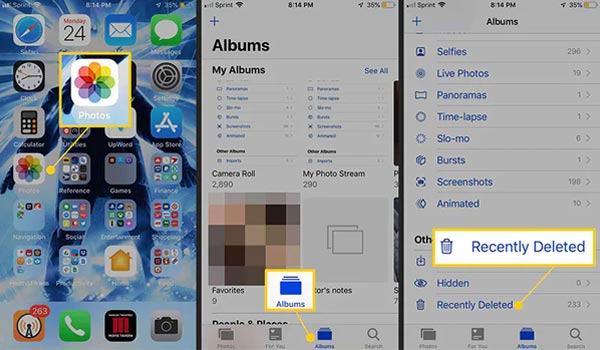
Paso 2Vea las fotos que ha eliminado en los últimos 30 días. Toque el botón Seleccionar para elegir las fotos deseadas. Por último, seleccione la Recuperar Opción para recuperar tus fotos borradas de Snapchat.
Preguntas frecuentes sobre cómo recuperar fotos borradas de Snapchat en iPhone
-
1. ¿Cómo recuperar fotos de Snapchat después de desinstalarlo?
Por lo general, puedes restaurar estas fotos perdidas de Snapchat desde Google Drive si reinstalas Snapchat con exactamente el mismo número.
-
2. ¿Puedes recuperar mensajes eliminados de Snapchat?
Sí, puedes. Los mensajes eliminados de Snapchat pueden seguir estando en la memoria de tu iDevice en los archivos con la extensión .nomedi. Puedes encontrar los mensajes haciendo clic en cada archivo con la extensión .nomedi extensión y nómbralos nuevamente. En ese caso, puedes ver las miniaturas y encontrar los mensajes eliminados de Snapchat.
-
3. ¿Puedo desactivar la eliminación automática en Snapchat?
No, no puedes. Solo puedes cambiar la configuración para eliminar después de 1 día, 1 semana o 1 mes. Por lo tanto, es mejor que guardes los datos importantes inmediatamente después de recibirlos.
Conclusión
Ahora, debes tener claro cómo recuperar tus fotos borradas de Snapchat. Puedes utilizar el programa profesional 4Easysoft iPhone Data Recovery para restaurar estas fotos sin pérdida de datos y con una alta tasa de éxito. O puedes utilizar las otras 5 formas útiles. Quizás puedan terminar la tarea. Espero que resuelvas el problema.
100% seguro
100% seguro


